解决局域网机器不能互访的7种方法(doc 7页)
为什么我的两台电脑在一个路由器上却不能互相访问通过这个步骤地设置
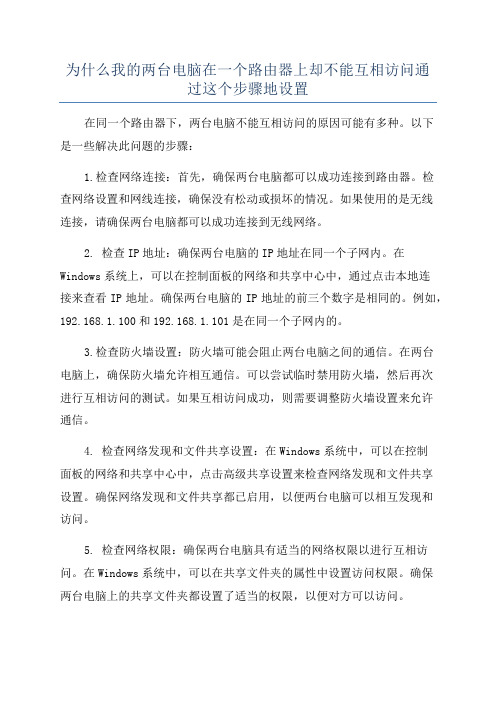
为什么我的两台电脑在一个路由器上却不能互相访问通过这个步骤地设置在同一个路由器下,两台电脑不能互相访问的原因可能有多种。
以下是一些解决此问题的步骤:1.检查网络连接:首先,确保两台电脑都可以成功连接到路由器。
检查网络设置和网线连接,确保没有松动或损坏的情况。
如果使用的是无线连接,请确保两台电脑都可以成功连接到无线网络。
2. 检查IP地址:确保两台电脑的IP地址在同一个子网内。
在Windows系统上,可以在控制面板的网络和共享中心中,通过点击本地连接来查看IP地址。
确保两台电脑的IP地址的前三个数字是相同的。
例如,192.168.1.100和192.168.1.101是在同一个子网内的。
3.检查防火墙设置:防火墙可能会阻止两台电脑之间的通信。
在两台电脑上,确保防火墙允许相互通信。
可以尝试临时禁用防火墙,然后再次进行互相访问的测试。
如果互相访问成功,则需要调整防火墙设置来允许通信。
4. 检查网络发现和文件共享设置:在Windows系统中,可以在控制面板的网络和共享中心中,点击高级共享设置来检查网络发现和文件共享设置。
确保网络发现和文件共享都已启用,以便两台电脑可以相互发现和访问。
5. 检查网络权限:确保两台电脑具有适当的网络权限以进行互相访问。
在Windows系统中,可以在共享文件夹的属性中设置访问权限。
确保两台电脑上的共享文件夹都设置了适当的权限,以便对方可以访问。
6.重启路由器和电脑:有时,重新启动路由器和电脑可以解决网络连接问题。
尝试将路由器和电脑都重新启动,然后再次测试互相访问的情况。
7. 使用网络工具进行故障排除:如果以上步骤都无法解决问题,可以使用网络工具进行故障排除。
例如,可以使用ping命令测试两台电脑之间的连接,并查看是否有任何错误或丢包。
还可以使用网络监控工具来检查路由器和电脑之间的连接状态,以找出问题所在。
总结起来,两台电脑不能互相访问可能是由于网络连接、IP地址、防火墙设置、网络发现和文件共享设置、网络权限等问题引起的。
局域网无法互访的解决方案汇总

第四方法:打开“组策略”编辑器,依次选择“计算机配置 → Windows设置 → 安全设置 → 本地策略 → 安全选项”,双击“网络访问:本地账号的共享和安全模式”策略,将默认设置“仅来宾-本地用户以来宾身份验证”,更改为“经典:本地用户以自己的身份验证”。
第五方法:打开组策略,依次进入“Windows设置”→“安全设置”→“本地策略”→“安全选项”,改“网络访问:本地帐户的共享和安全模式”,为“经典-本地用户以自己的身份验证”,改“网络访问:让“每个人”权限应用于匿名用户”为“已启用”,改“帐户:使用空白密码的本地帐户只允许进行控制台登录”为“已禁用”。
第二方法:启动“优化大师”软件,进入“系统性能优化”→“系统安全优化”标签中,去掉“禁止用户向 Windows XP 建立空连接”前的钩,点击优化,重启动。
第三方法:控制面板 → 管理工具 → 本地安全策略 → 安全选项,修改右侧窗口中“网络访问:不允许SAM帐户和共享的匿名枚举”为相反选择即可。
局域网无法互Biblioteka 的解决方案汇总 第零方法:打开组策略,依次进入“Windows设置”→“安全设置”→“本地策略”→“用户权利指派”,删除“拒绝从网络访问这台计算机”中所以用户。
第一方法(最简单):打开注册表编辑器,依次进入:Hkey_Local_Machine\System\Currentcontrolset\Control\Lsa,将右侧窗口中鍵名为“restrictanonymous”的值从“1”改为“0”即可。
关于局域网单向访问或不能互访的解决方法

关于局域网单向访问或不能互访的问题案例:办公室4个电脑接同一个路由器,之前都能互相访问各自电脑上的共享文件。
前天开始,有一台电脑,其他三台无法对其访问,一点网上邻居里他的电脑名称就显示“\\****无法访问。
您可能没有权限使用网络资源。
请与这台服务器的管理员联系以查明您是否有访问权限。
”。
但是他可以访问另外三台电脑。
4台的上网功能不受影响。
如图:关于以上局域网单向访问或不能互访的问题,找了好多方法都没能解决。
如果你们其他方法试过还不行的可以尝试下面的方法。
我把下文提到的恢复默认共享.reg和恢复共享.reg的内容复制在记事本里面,点击另存为,类型选所有文件。
之后运行、重启即可。
在正常安装完系统(即非Ghost版本)后,我们一般可以通过输入“\\机器名(或IP地址)”访问该机器的共享文件夹及共享打印机,通过输入“\\机器名(或IP地址)\X$”访问该机器上各磁盘的默认共享(X指被访问机器上磁盘的盘符)。
在一些单位的实际网络中,可能不允许出现共享或者至少不允许默认共享的出现。
原因就在于默认共享的登陆权限为管理员权限,因此能够对被访问主机上各磁盘文件进行修改删除操作,极易出现误删除关键文件造成数据丢失或恶意攻击及数据泄露。
为了解决及避免这些可能出现的问题,我们需要关闭这些共享或默认共享。
当然实现的手段多种多样,可以通过其他专用的控制软件来通过权限控制访问,我们这次旨在介绍通过简单的注册表修改,来达到共享的关闭和限制。
首先,介绍一下关闭系统默认共享的方法。
在注册表中HKEY_LOCAL_MACHINE\SYSTEM\CurrentControlSet\Service\lanmanserver\parameters下新增两项AutoShareServer和AutoShareWks二进制值并将值设为0即可达到取消原先默认系统共享的效果。
(默认XP/2003系统相应位置注册表中没有该两项值,而2008系统中已初始化禁用了默认共享,因此已有该两项值,如果想恢复默认共享只需删除该两项值)当然,也可上述的内容写出注册表文件直接运行导入。
局域网中机器无法互相访问的解决方法

5、正确安装网络组件
首先右击网上邻居-属性,选择要共享的网卡。把IP设置在局域网的同一个网段上。比如
192.168.1.X网段。然后看一下TCP/IP的高级属性中,是否开启NETBIOS。在利用WINNT4.0构建的网络系统中,对每一台主机的唯一标识信息是它的NetBIOS名,系统是利用
局域网中机器无法互相访问的解决方法
最近看到很多朋友问关于局域网互访的问题,今晚在硬盘里找到这个,还在电脑爱好者俱乐部找到一编好文,就帖出来让大家看看,文章我仔细读过,觉得还行。
在局域网内安装了Windows XP的电脑不能与安装了Windows 98的电脑互相访问,安装了Windows XP 的电脑与安装了Windows XP的电脑也不能互相通信。在工作站访问服务器时,工作站的"网上邻居"中可 以看到服务器的名称,但是点击后却无法看到任何共享内容,或者提示找不到网络径、无权访问等问题,
定,这里指定了Resetlog.txt日志文件及完整路径。运行此命令的结果与删除并重新安装TCP/IP协议的效
果相同。
3、使用ping命令测试网络中两台计算机之间的连接:
ping其它计算机IP,在命令提示处,键入ping x.x.x.x(其中x.x.x.x是另一台计算机的IP地址),然后按ENTER键。应该可以看到来自另一台计算机的几个答复,如:
六、右击"我的电脑"→"属性"→"计算机名",该选项卡中有没有出现你的局域网工作组名称,如"work"等。然后单击"网络 ID"按钮,开始"网络标识向导":单击"下一步",选择"本机是商业网络的一部分,用它连接到其他工作着的计算机";单击"下一步",选择"公司使用没有域的网络";单击"下一步"按钮,然后输入你的局域网的工作组名,如"work",再次单击"下一步"按钮,最后单击"完成"按钮完成设置。
解决局域网机器不能互访的7种方法

解决局域网机器不能互访的7种方法局域网中的机器互访问题是一个常见的网络连接问题。
下面将介绍7种解决局域网机器不能互访的方法:1. 检查网络连接:首先,确保所有机器都已正确连接到局域网。
检查每台机器上的网线或无线连接,并确保连接正常。
如果有任何连接问题,修复它们以确保每台机器都能够访问网络。
2. 检查IP地址设置:每台机器在局域网中都需要一个唯一的IP地址。
检查每台机器上的IP地址设置,确保它们都在同一个子网内,并避免任何IP地址冲突。
3. 防火墙设置:防火墙可能会阻止机器之间的互访。
检查每台机器上的防火墙设置,并确保允许局域网内其他机器的访问。
如果有必要,创建规则以允许局域网内的通信。
4. 网络共享设置:如果您试图在局域网中共享文件或资源,确保在每台机器上进行了正确的网络共享设置。
这通常涉及将共享文件夹添加到共享列表中,并为其他机器提供适当的访问权限。
5. DNS设置:域名系统(DNS)负责将域名转换为IP地址。
如果机器无法互相访问,请检查每台机器的DNS设置,并确保它们正确配置。
您可以尝试使用公共DNS服务器,如Google DNS或OpenDNS,以解决DNS问题。
6. 重新启动路由器:有时,局域网机器之间的连接问题可能是由路由器出现故障引起的。
尝试重新启动路由器,等待一段时间后,检查机器是否能够重新互相访问。
7. 使用网络故障排除工具:如果您无法解决互访问题,可以使用网络故障排除工具来帮助诊断和解决问题。
这些工具可以帮助您检查网络连接,分析网络流量,并找出可能存在的问题。
通过检查网络连接,确认IP地址设置,调整防火墙和共享设置,配置DNS,重新启动路由器,并使用网络故障排除工具,您应该能够解决局域网机器不能互访的问题。
继续写相关内容,1500字:8. 检查网络设备配置:除了上述方法,还需要检查网络设备的配置。
局域网机器不能互访可能是由于路由器或交换机等网络设备的配置问题导致。
进入路由器或交换机的管理界面,检查其配置是否正确,包括IP地址、子网掩码、网关等设置。
计算机局域网中不能访问其他计算机解决办法

计算机局域网中,不能访问别的机械,解决方式1. 硬件是不是连通咱们在计算机的连机之前首先要确认的就是这两台计算机在网络上是不是已经连接好了,也就是说硬件部份是不是连通。
可以通过开始-运行顶用ping命令来检测。
将两台计算机都最好是各自手动设置IP (比如子网掩码而另一个是子网掩码相同)利用命令ping (在IP是的计算机上利用)利用ping (IP是上利用)看两台电脑是不是已经连通。
若连通了就可以够了,若没那就要检查硬件的问题了,比如网卡是不是好的有无插好网线是不是好的一般也就这3个情况了。
关于IP的具体设置步骤:我的电脑-控制面板-网络连接-本地连接右键属性-常规-找到TCP/IP协议-点下面的属性-常规-选择利用下面的IP地址,然后填IP和子网掩码就可以够了。
2.在网络邻居看不到对方请确认自己的工作组是不是正确两边应在相同的工作组里面具体的操作如下:电击“我的电脑右键-属性-计算机名”可以看到你的工作组。
要修改的话就点“更改”就可以够了。
3. 出现字句“您可能没有权限利用网络资源,请与这台服务器的管理员联系以查明您是不是有访问权限”在说明时没有特别指出的话咱们都以默许的guest帐户连机⑴当你在自己的电脑上点机网络邻居的时候出现的,可能的原因有:①XP本身所自带的网络防火墙没有关闭,请关闭。
设置如下:我的电脑-控制面板-网络连接-本地连接右键属性-高级就可以够看到了,把那个勾去掉,不用管它的提示。
⑵当你在网络邻居的查看工作组计算机里面看到了对方,但点击的时候出现上面字句的原因:①恭喜你原因是出在对方的计算机上的②对方没有关掉防火墙(自身的,后来装的都有可能)③对方没有开启guest帐户④位于我的电脑-控制面板-管理工具-安全设置-本地安全策略-用户权利指派中的“拒绝从网络登岸”看看有没,有guest 就删除⑸对方在注册内外做过一些修改如下:[HKEY_LOCAL_MACHINE\SYSTEM\CurrentControlSet\Control\Lsa]"restrictanonymous"=dword:00000001 ;禁止空连接若改2则匿民用户无法连接你的IPC共享把这个删除就可以够了。
如何解决局域网无法互访等问题
[转]如何解决局域网无法互访、无法连接打印机等问题2007-07-12 10:09:31| 分类:IT | 标签:|字号大中小订阅在网上看到这个帖子,觉得他把问题总结的很全面,好东东总是要大家一起分享的嘛。
好久都没有摸这方面的东东了,有点手痒了,呵呵呵。
我公司的其他同事都能连接装在另一同事机子上的共享打印机,可是唯独我不能。
多次请网管解决这个问题未能成功。
于是自己想办法解决。
我和那个同事,都可以上网,相互之间也可以QQ联系,我们之间的网络是连通的,这个毫无疑问,因为我可以查看她机子上的其它共享文件,却唯独不能访问共享的打印机。
我去查看了一下她的计算机名称是汉字形式的,于是我将她的计算机名称改为英文形式,然后重启她的机子。
我再从我的机子上查看网上邻居,亦不能看到她,遂用查找计算机的方法,直接查找她的IP,搜到了,呵呵。
双击进入她的共享文件。
再她打开共享的打印机,呵呵。
打印机安装程序开始在我机子上安装了。
完毕。
成功了!呵呵。
我终于连上她的打印机了,赶紧打印测试了一下,一切正常!!哈哈。
心里真是高兴!但是尽管暂时安装上了同事的打印机,不过,我知道,问题还是依然存在的。
果然,在接下来的周一,打印机又连不上了。
我们是用路由上网。
每台机器都是自动获取IP地址,这样每天同一机器的IP地址是不同的。
于是,我试着搜索她的计算机名,可是搜不到。
搜她的IP依然能成功。
那么,看来是名称解析的问题。
果然,她的电脑没有装NetBios 协议,于是给她的机器装上之后,一切就OK了。
当然,我还做了其它一些设置,在网上邻居能看到她的电脑了。
不用再查找了,呵呵。
现将局域网问题的常见问题总结如下:1、Windows XP不能互访其实这个问题网上已经有很多种解决方案了,但是我们还有些网友不是很清楚这个问题,笔者现在去一些论坛逛的时候,还经常看到有人问这类问题,下面给大家总结两种不同环境下解决Windows XP互访的方法。
·家庭环境和办公环境1)、在这种环境下,Windows XP的帐户一般都设置了密码,可以在开始――设置――控制面板――管理工具――本地安全策略――本地策略――安全选项,找到并双击“网络访问:本地帐户的共享和安全模式”,将默认的“仅来宾-本地用户以来宾身份验证”更改为“经典-本地用户以自己身份验证”,设置完成后重新启动电脑使设置应用成功。
路由器局域网电脑不能互访问题
路由器局域网电脑不能互访问题
路由器作为一个网络的核心,在使用过程中难免会出现问题,本篇介绍的是H3C路由器组网的环境中,同网段下的电脑不能互访故障的解决办法。
一、组网环境
在H3C路由器组网环境中,电脑A和电脑B属于同一网段,并通过路由器A和路由器B相连。
路由器A 和路由器B上有到对方网段的静态路由,配置完成后,发现电脑A ping不通电脑B。
二、故障分析
1、在电脑A上执行命令arp –a,查看所有ARP表项,发现没有电脑B的IP地址与MAC地址的映射,说明执行ping命令时,ARP表项并没有自动学习到。
2、这是因为路由器A接收到电脑A的ARP请求报文后,发现请求报文的目标IP地址不是本地接口的IP 地址,因此将ARP请求报文丢弃。
三、故障处理
1、执行system-view,进入系统视图。
2、执行interface interface-type interface-number,进入路由器与PC相连的接口的接口视图。
3、执行arp-proxy enable,使能接口的Proxy ARP功能。
4、在电脑A上ping对端电脑B的IP地址,即在电脑A上执行命令ping 192.168.2.2,然后在电脑A 上执行命令arp –a,发现电脑B的IP地址对应的MAC地址为路由器A与电脑A相连的接口的MAC地址。
完成上述操作后,在电脑A上ping对端电脑B,可以ping通,故障排除,中间使用路由器分隔的两台属于同一网段的电脑互相访问时,必须在路由器与PC相连的接口上使能Proxy ARP功能,否则,即使两台电脑属于同一网段,也不能互相访问。
解决局域网中无权限访问的办法
局域网中没有访问权限的解决方法2009年02月07日星期六下午 12:561.检查guest账户是否开启XP默认情况下不开启guest账户,因此为了其他人能浏览你的计算机,请启用guest账户。
同时,为了安全请为guest设置密码或相应的权限。
当然,也可以为每一台机器设置一个用户名和密码以便计算机之间的互相访问。
2.检查是否拒绝Guest用户从网络访问本机当你开启了guest账户却还是根本不能访问时,请检查设置是否为拒绝guest从网络访问计算机,因为XP默认是不允许guest从网络登录的,所以即使开了guest也一样不能访问。
在开启了系统Guest用户的情况下解除对Guest账号的限制,点击“开始→运行”,在“运行”对话框中输入“GPEDIT.MSC”,打开组策略编辑器,依次选择“计算机配置→Windows设置→安全设置→本地策略→用户权利指派”,双击“拒绝从网络访问这台计算机”策略,删除里面的“GUEST”账号。
这样其他用户就能够用Guest账号通过网络访问使用Windows XP系统的计算机了。
3.改网络访问模式XP默认是把从网络登录的所有用户都按来宾账户处理的,因此即使管理员从网络登录也只具有来宾的权限,若遇到不能访问的情况,请尝试更改网络的访问模式。
打开组策略编辑器,依次选择“计算机配置→Windows设置→安全设置→本地策略→安全选项”,双击“网络访问:本地账号的共享和安全模式”策略,将默认设置“仅来宾—本地用户以来宾身份验证”,更改为“经典:本地用户以自己的身份验证”。
这样即使不开启guest,你也可以通过输入本地的账户和密码来登录你要访问的计算机,本地的账户和密码为你要访问的计算机内已经的账户和密码。
若访问网络时需要账户和密码,可以通过输入你要访问的计算机内已经的账户和密码来登录。
若不对访问模式进行更改,也许你连输入用户名和密码都办不到,\\computername\guest为灰色不可用。
教你计算机局域网中不能访问其他计算机解决办法
计算机局域网中,不能访问别的机器,解决方法1. 硬件是否连通关于IP的具体设置步骤:我的电脑-控制面板-网络连接-本地连接右键属性-常规-找到TCP/IP协议-点下面的属性-常规-选择使用下面的IP地址,然后填IP和子网掩码就可以了。
2.在网络邻居看不到对方请确认自己的工作组是否正确双方应在相同的工作组里面具体的操作如下:电击“我的电脑右键-属性-计算机名”可以看到你的工作组。
要修改的话就点“更改”就可以了。
3. 出现字句“您可能没有权限使用网络资源,请与这台服务器的管理员联系以查明您是否有访问权限” 在说明时没有特别指出的话我们都以默认的guest帐户连机⑴当你在自己的电脑上点机网络邻居的时候出现的,可能的原因有:①XP本身所自带的网络防火墙没有关闭,请关闭。
设置如下:我的电脑-控制面板-网络连接-本地连接右键属性-高级就可以看到了,把那个勾去掉,不用管它的提示。
⑵当你在网络邻居的查看工作组计算机里面看到了对方,但点击的时候出现上面字句的原因:①恭喜你原因是出在对方的计算机上的②对方没有关掉防火墙(自身的,后来装的都有可能)③对方没有开启guest帐户④位于我的电脑-控制面板-管理工具-安全设置-本地安全策略-用户权利指派中的“拒绝从网络登陆”看看有没,有guest 就删除⑸对方在注册表里做过一些修改如下:[HKEY_LOCAL_MACHINE\SYSTEM\CurrentControlSet\Control\Lsa]"restrictanonymous"=dword:00000001 ;禁止空连接若改2则匿民用户无法连接你的IPC共享把这个删除就可以了。
4.连机是不是一定要开启guest帐户答案是否定的,连机不一定非要开启guest帐户。
只要你愿意,你甚至可以有管理员帐户登陆,只要更改相关的设置就可以了。
设置如下:我的电脑-控制面板-管理工具-安全设置-本地安全策略-安全选项中“网络访问:本地帐户的共享和安全模式”(默认是来宾)改为“经典”即可。
- 1、下载文档前请自行甄别文档内容的完整性,平台不提供额外的编辑、内容补充、找答案等附加服务。
- 2、"仅部分预览"的文档,不可在线预览部分如存在完整性等问题,可反馈申请退款(可完整预览的文档不适用该条件!)。
- 3、如文档侵犯您的权益,请联系客服反馈,我们会尽快为您处理(人工客服工作时间:9:00-18:30)。
解决局域网机器不能互访的7种方法(doc 7页)
解决局域网机器不能互访的7种方法
“网上邻居”无法互访的问题实在是太常见了,无论在学校,网吧还是家里多台电脑联机,都有可能遇到网上邻居无法互访的故障。
“网上邻居”无法访问的故障多种多样,总结起来基本上有下面的几个:
1、没有共享资源/共享服务未启用
症状:电脑与电脑间可以Ping通,但无法访问共享资源,在“计算机管理”中查看“本地共享”后会弹出“没有启动服务器服务”的错误对话框。
解决:在控制面板-管理工具-服务中启动Server服务。
并设置“启动类型”为“自动”。
2、IP设置有误
症状:双机之间无法互Ping,连接用的双绞线经过测试没有问题,没有安装防火墙。
解决:检查两台电脑的IP是否处在同一网段,还有子掩码是否相同。
3、WINXP默认设置不正确
症状:从WIN98/2000/2003上无法访问另一台WINXP的机器。
解决:在“控制面板”中的“用户帐户”启用Guest帐号。
然后在运行中输入secpol.msc启动“本地安全策略”。
本地策略-> 用户权利指派,打开“从网络访问此计算机”,添加Guest帐户
本地策略-> 安全选项,禁止"帐户:使用空白密码的本地帐户只允许进行控制台登陆"。
另外有时还会遇到另外一种情况:访问XP的时候,登录对话框中的用户名是灰的,始终是Guest用户,不能输入别的用户帐号。
解决:本地策略-> 安全选项-> "网络访问:本地帐户的共享和安全模式",修改为"经典-本地用户以自己的身份验证" 。
4、系统漏洞修补软件修改了安全策略
症状:在“网上邻居”中可以看到对方的计算机,但是访问共享时却提示“没有权限访问网络”
解决:在开始菜单运行中输入secpol.msc启动“本地安全策略”,本地策略-> 用户权利分配,打开“拒绝从网络访问这台计算机”,删除guest用户。
5、防火墙规则
症状:安装了防火墙(包括WINXP系统自带的防火墙),出现无法Ping通,或者是访问共享资源的时候提示"XXX无法访问"、"您可能没有权限使用网络资源"、"请与这台服务器的管理员联系以查明您是否有访问权限"、"找不到网络路径"等类似的提示。
解决:停止防火墙或者添加局域网的访问规则。
WINXP自带的防火墙:打开控制面板-> 网络和Internet连接-> Windows防火墙-> 例外,勾选“文件和打印机共享”。
6、Win2000/XP与Win98互访
症状:Ping命令可以通过,但无法在“网上邻居”中实现互访。
解决:在WIN2000/XP系统中:控制面板-> 管理工具-> 计算机管理-> 本地用户和组-> 用户,在Guest帐户上点击鼠标右键,选择属性,在常规项里取消“账户已停用”
(注:另外在WIN98系统中也有可能禁止了"文件及打印机共享"的功能,重新开启即可。
)
7、修改注册表键值
如果你完全依了上面的方法都不行,请运行regedit,到:
HKEY_LOCAL_MACHINE\SYSTEM\CurrentControlSet\Control\ Lsa上将此子健中的值restrictanonymous设为0就行了。
把:restrictanonymoussam的值也改成0吧。
